本文所分享的知识点是【windows7任务栏输入法图标不见了找回方法(图解)】,欢迎您喜欢我爱IT技术网所分享的教程、知识、经验或攻略,下面是详细的讲解。
windows7任务栏输入法图标不见了找回方法(图解)
此类电脑故障最常见的原因为软件冲突导致,一般重启电脑后即可恢复,如果重启电脑后问题依然没得到解决,那么轻参考以下以下解决步骤。
1、点击开始按钮,然后选择控制面板。
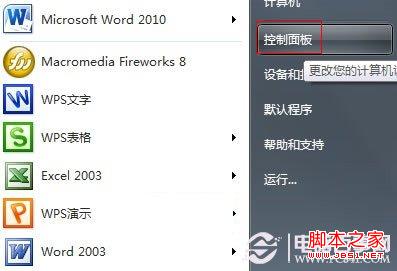
2、在控制面板界面打开区域和语言。
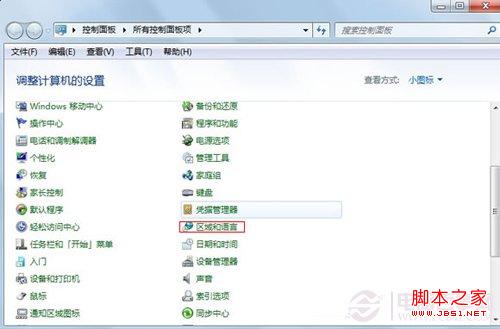
3、切换到键盘和语言标签,点击更改键盘,如下图:
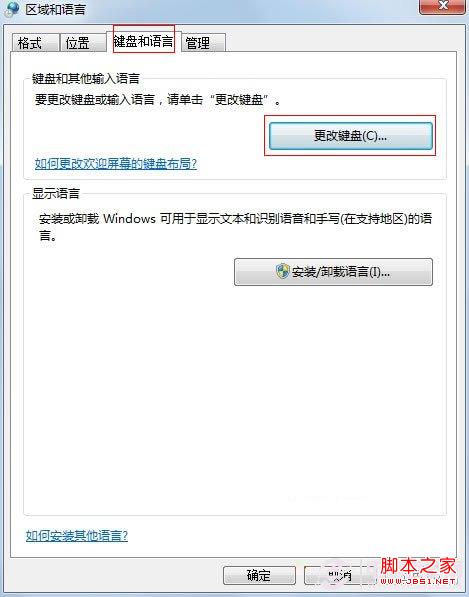
4、在语言栏选项中,勾选停靠于任务栏,确定即可。
如果这样还不能显示,那么你的电脑很可能中了病毒,建议查杀下病毒。
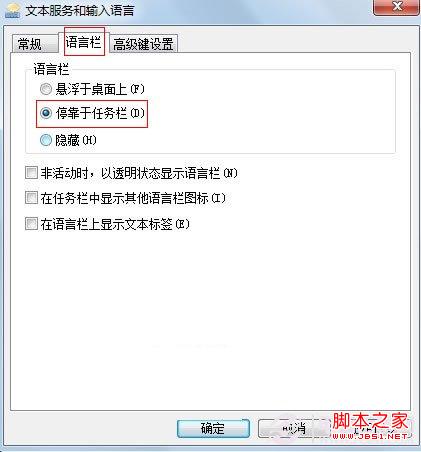
如果以上方法依然无法解决,那么您可以选择重新装输入法或者对系统进行还原或者重装均可以从根本上解决。
关于windows7任务栏输入法图标不见了找回方法(图解)的相关讨论如下:
相关问题:windows7系统任务栏下的输入法图标被我删了,怎么...
答:输入法不见了修复工具 1.7(输入法不见了和输入法切换的问题的修复) 软件传给您了,这个小软件很好用,你试试。 任务栏... >>详细
相关问题:win7 任务栏的输入法图标不见了 怎么恢复
答:1,用金山卫士输入法修复工具,可以一键修复ctfmon.exe文件,让输入法在您的系统中重现。 2,点击 “开始” → 设置 → 控制面板 → 区域和语言选项 → 语言 → 详细信息 → 设置 ,点击“语言栏”,选中“在桌面上显示语言栏”(前面方框打钩),选中“在任务... >>详细
相关问题:请问WIN7的任务栏上的输入法图标怎么找不到了?怎...
答:在底下蓝条处点右键选择 最上面的工具栏 之后把语言栏画勾。 (蓝条就是任务栏) 给分哈 >>详细
- 评论列表(网友评论仅供网友表达个人看法,并不表明本站同意其观点或证实其描述)
-
